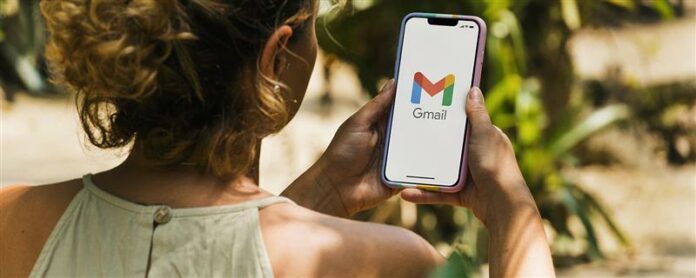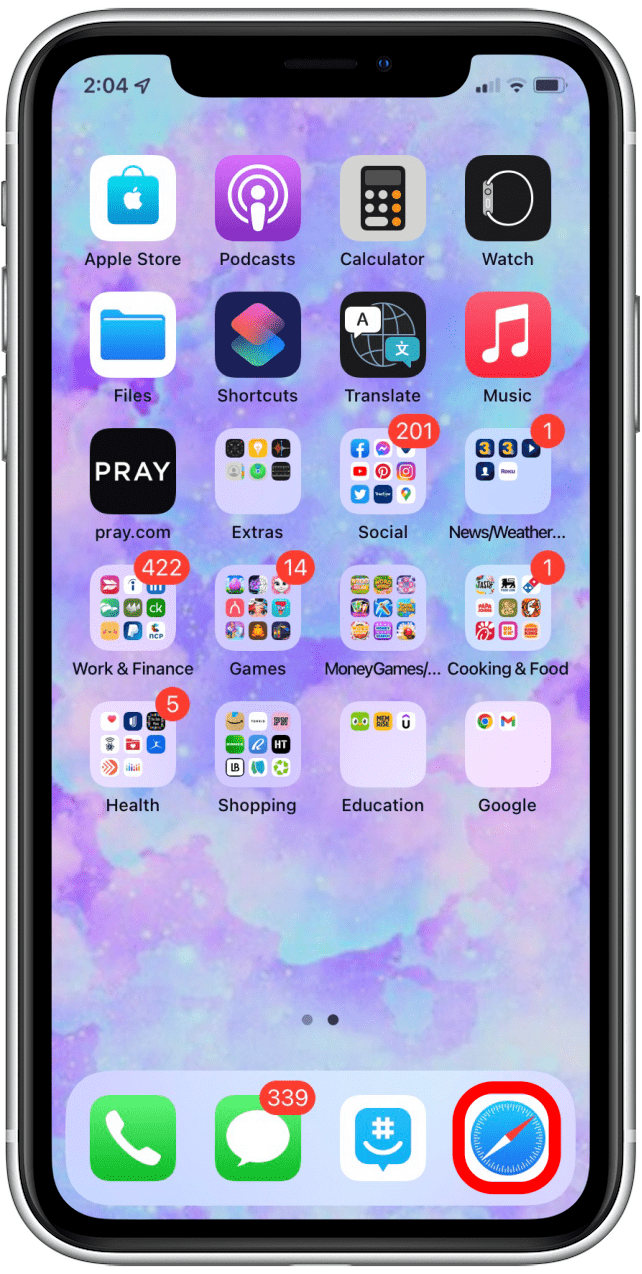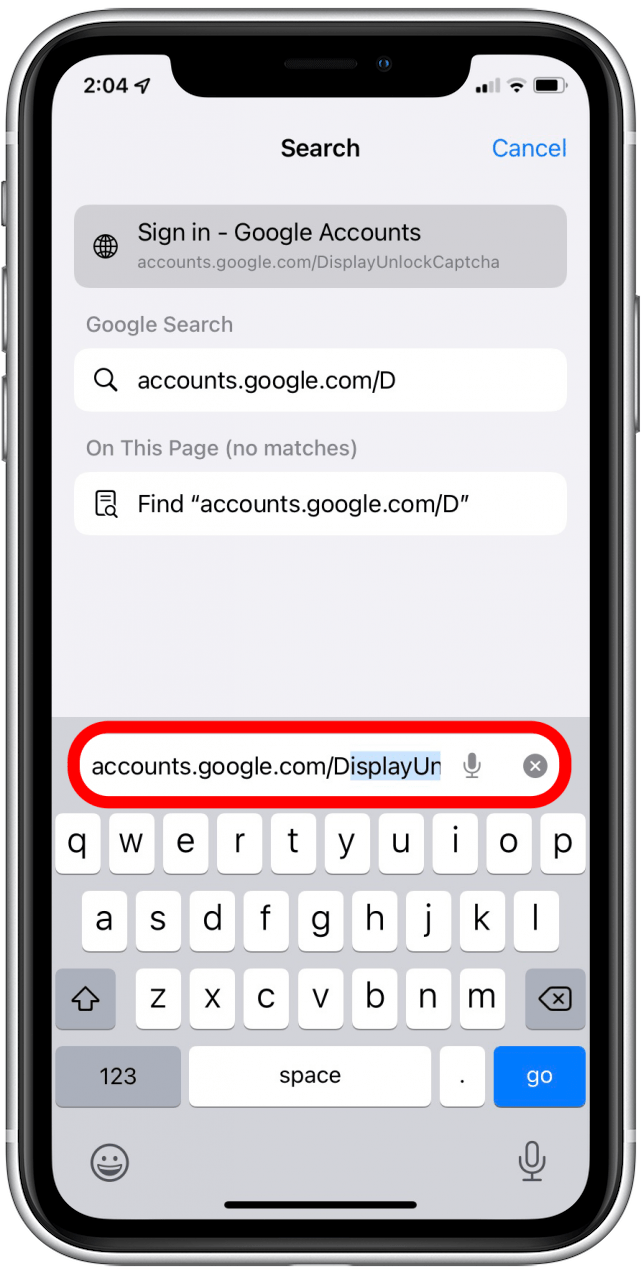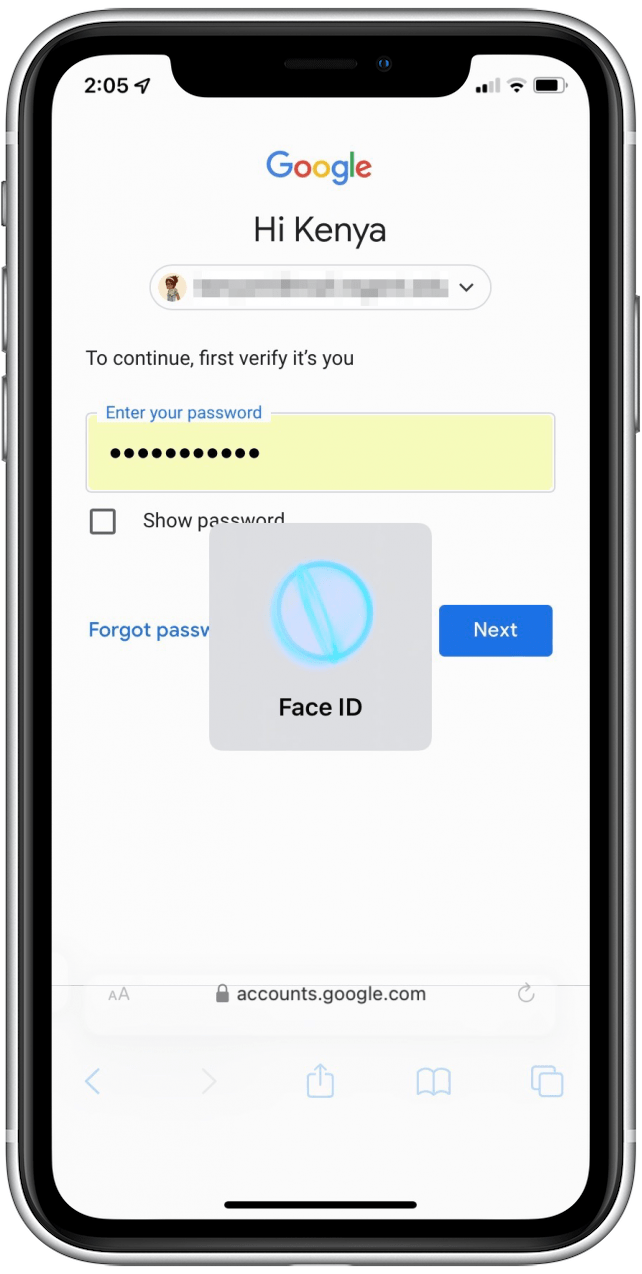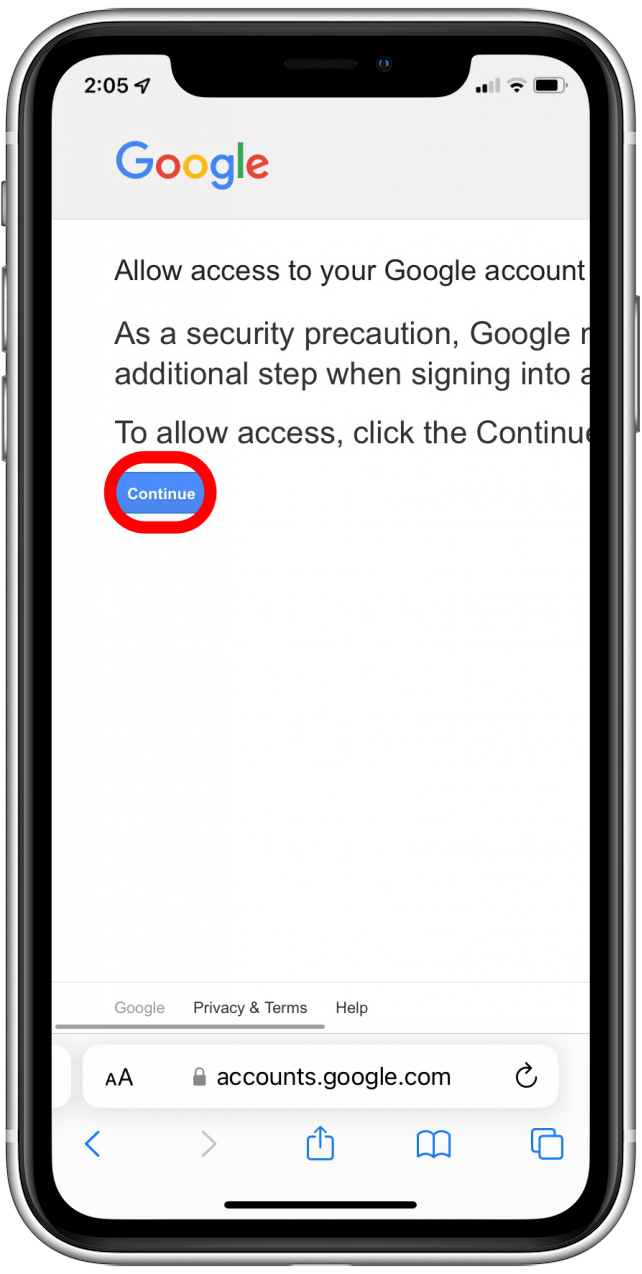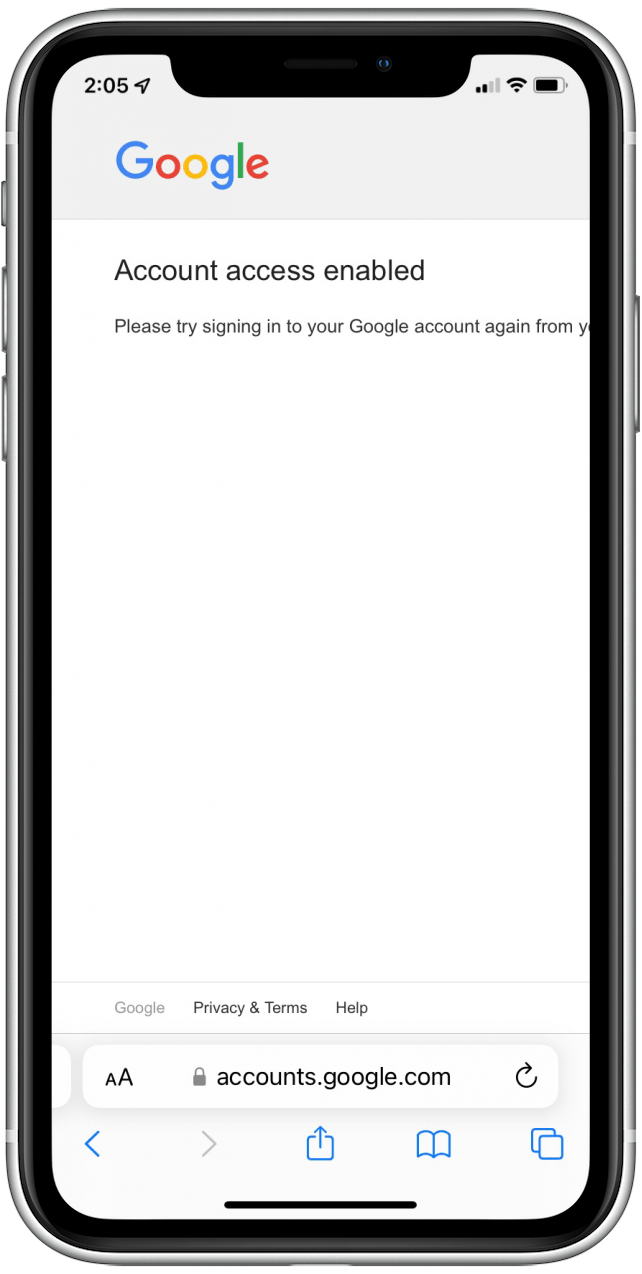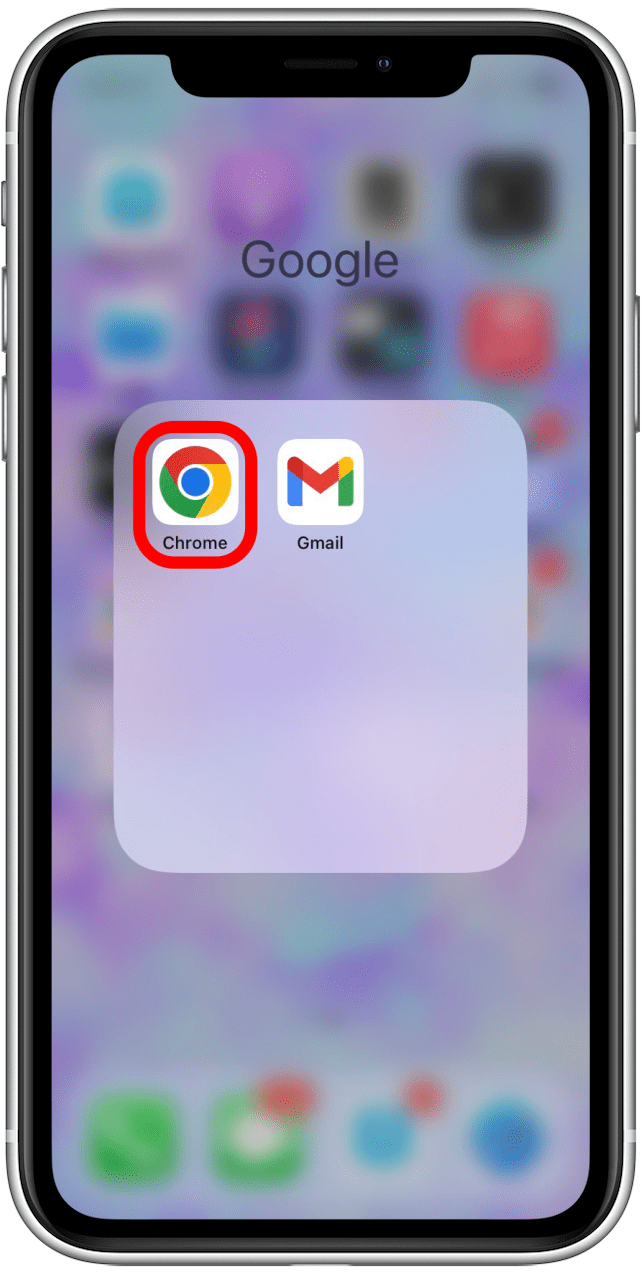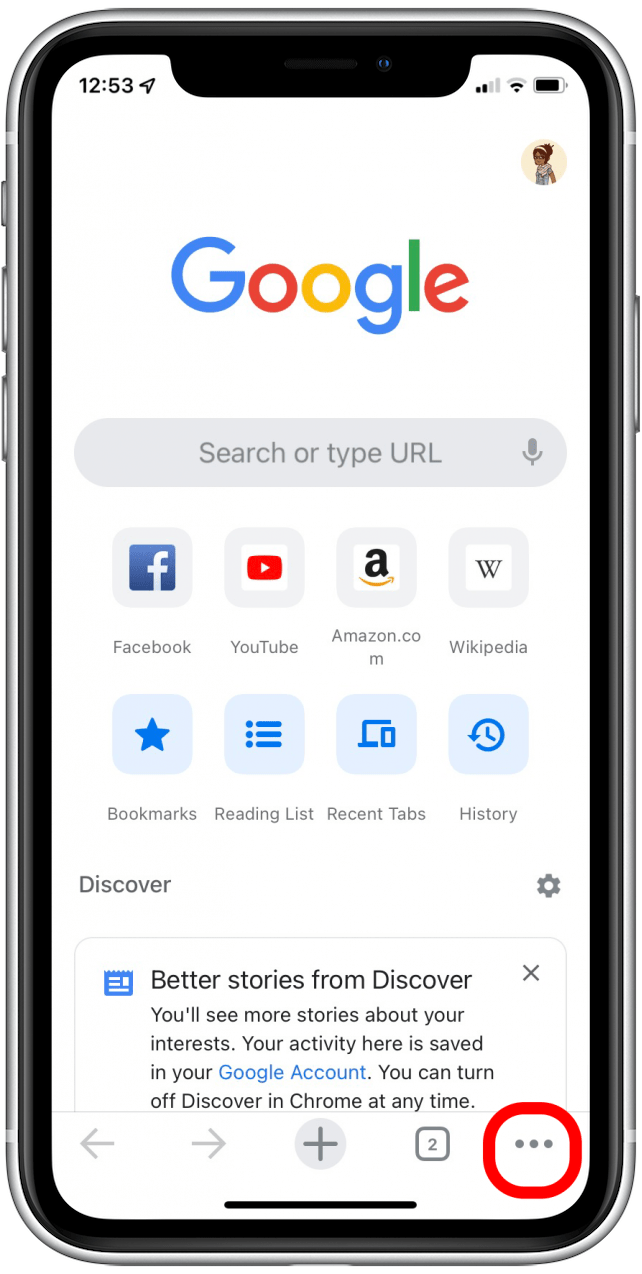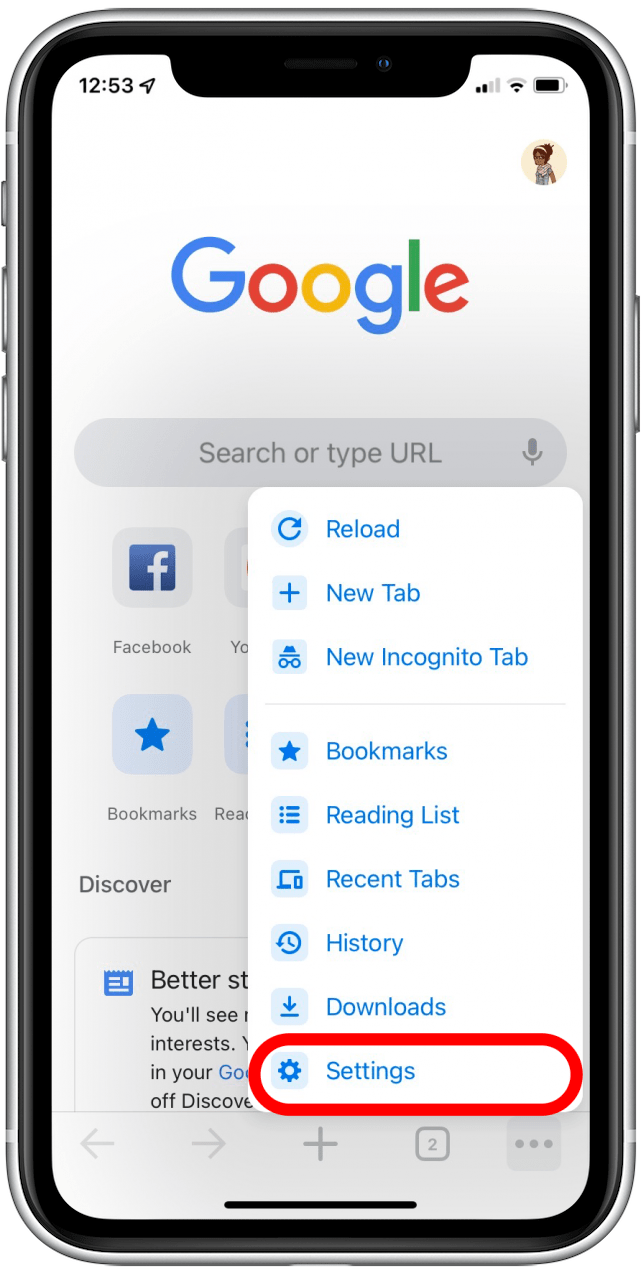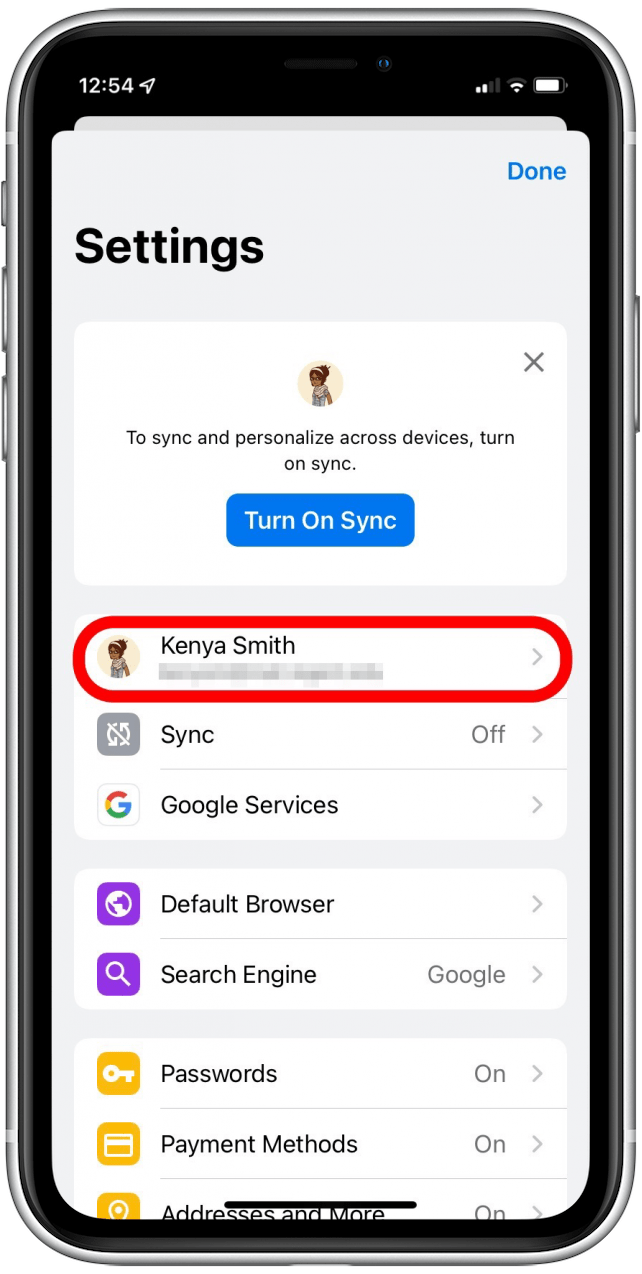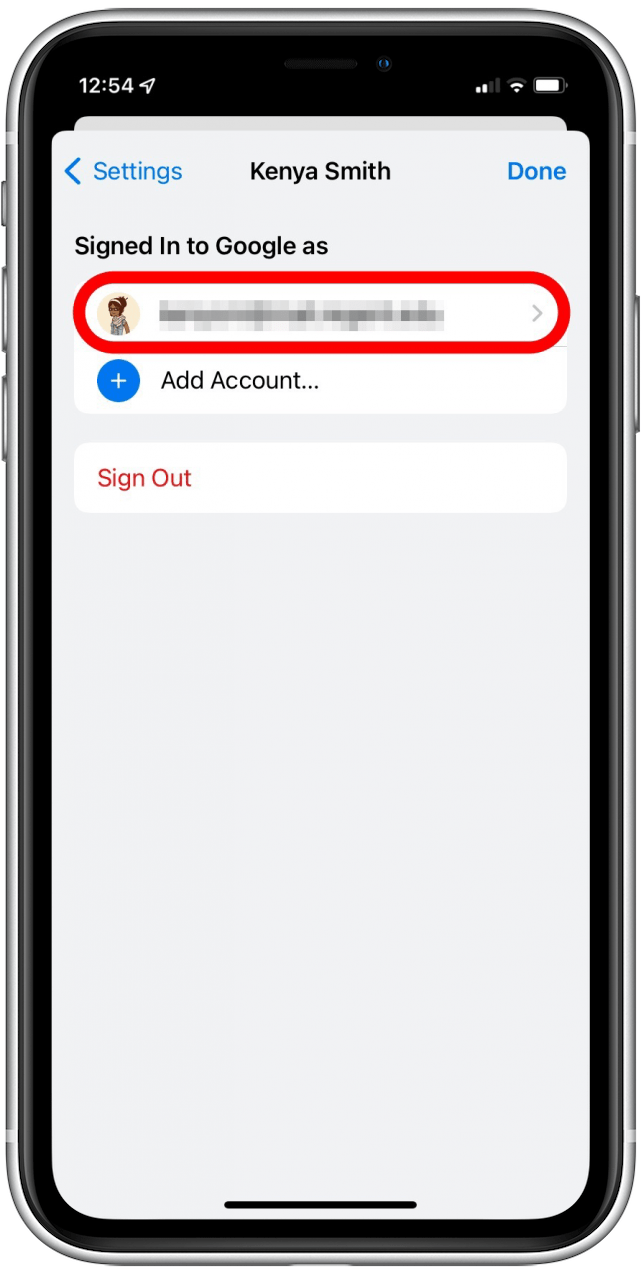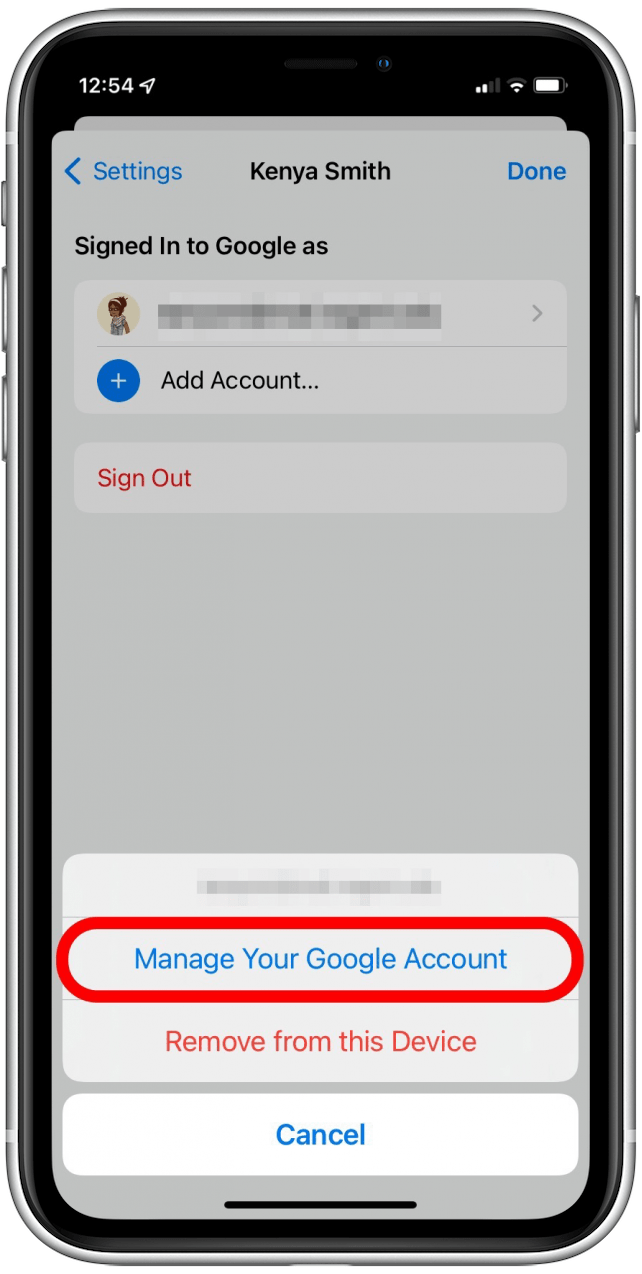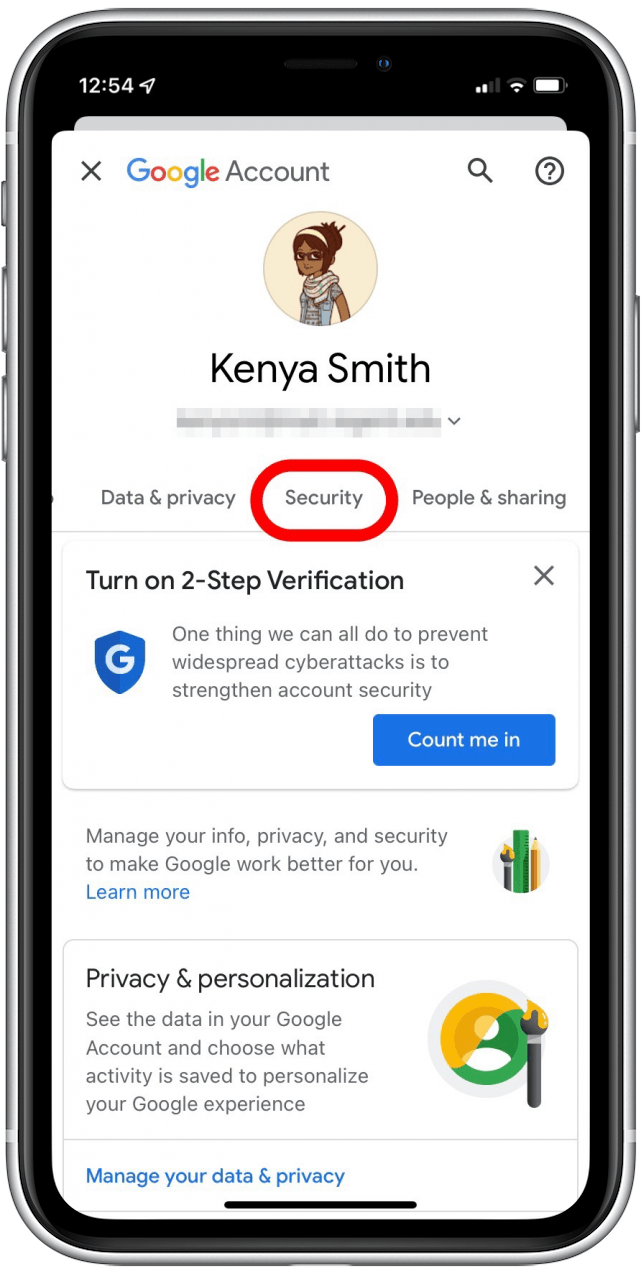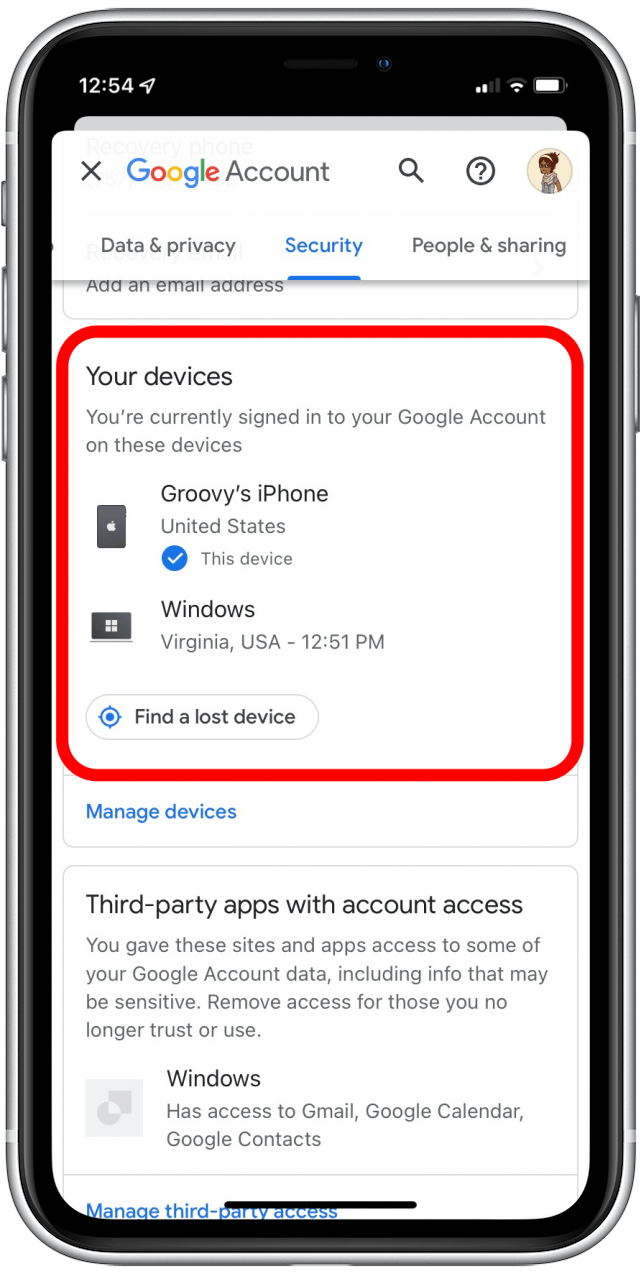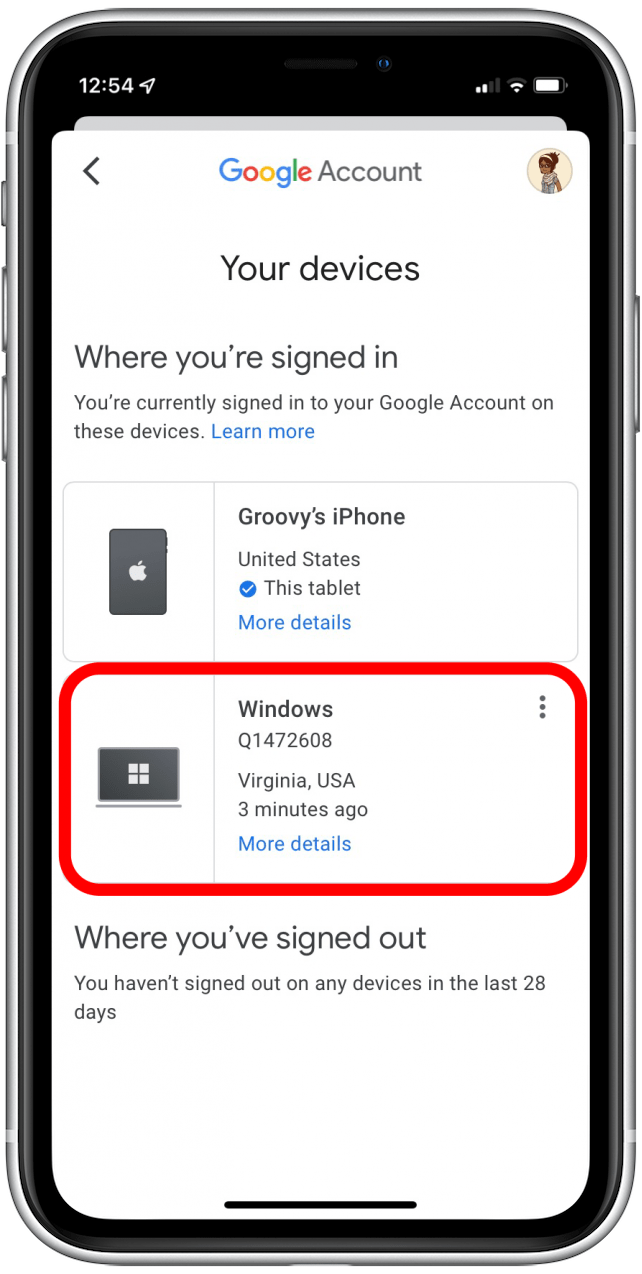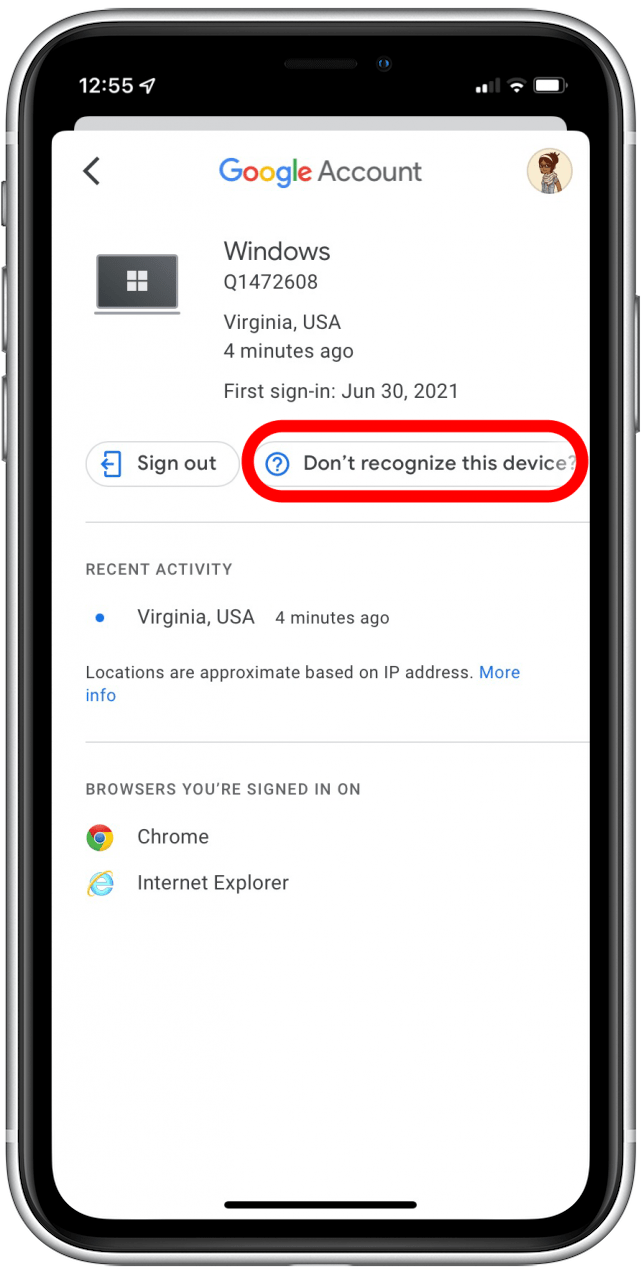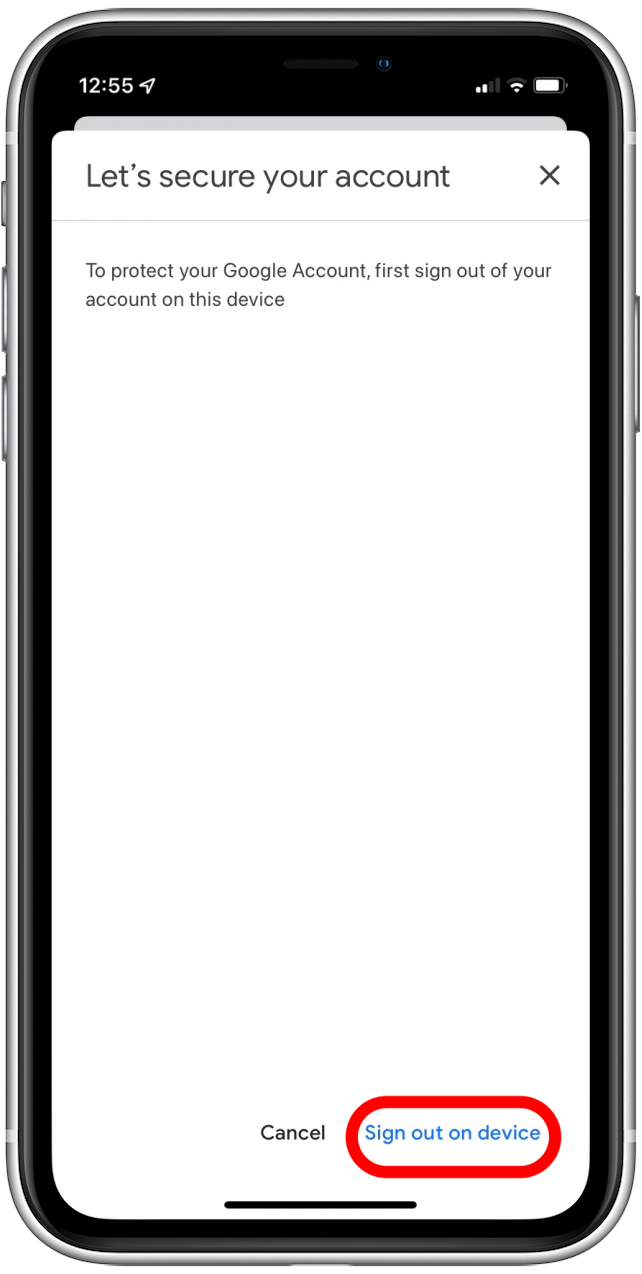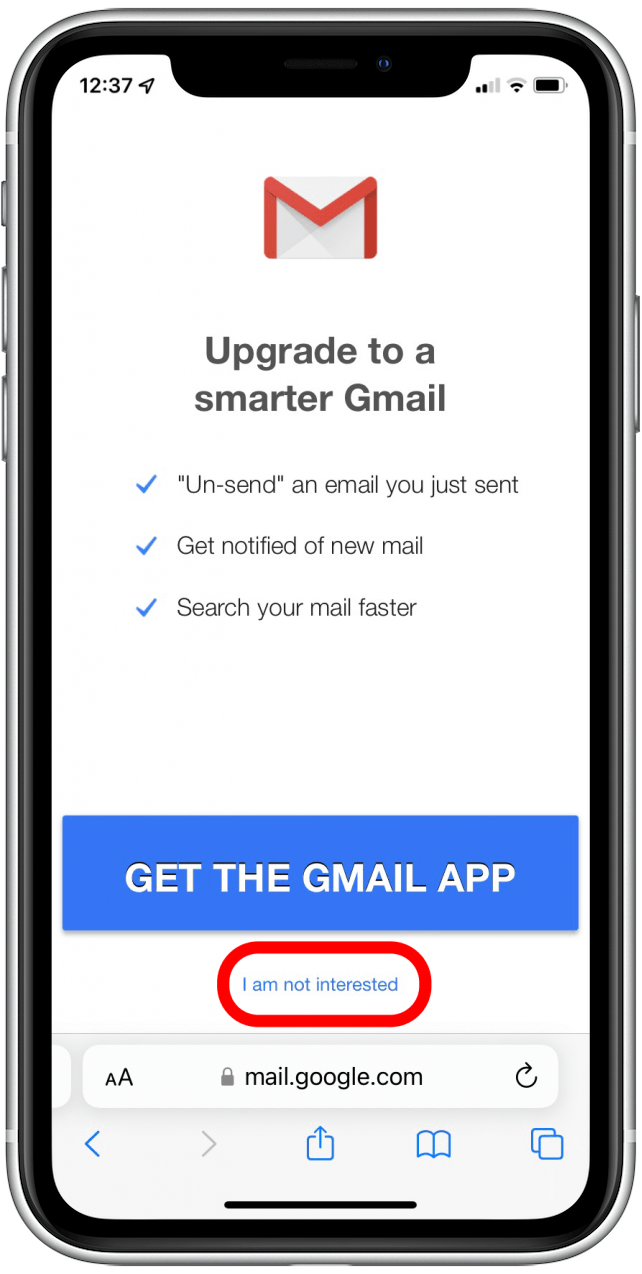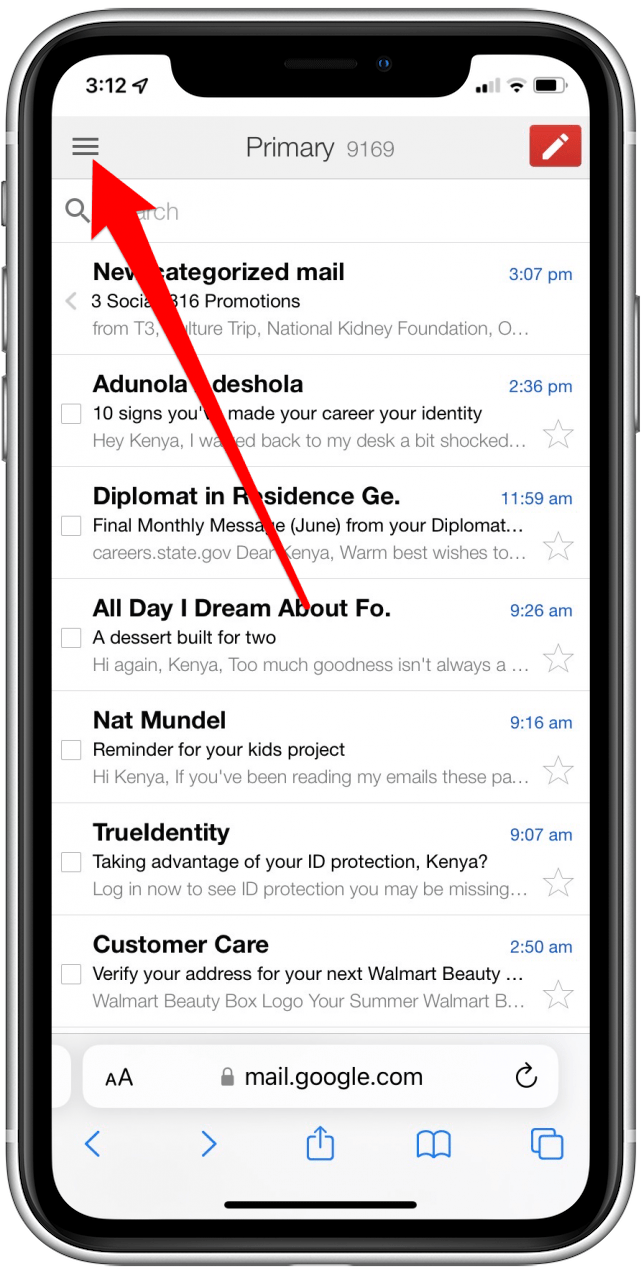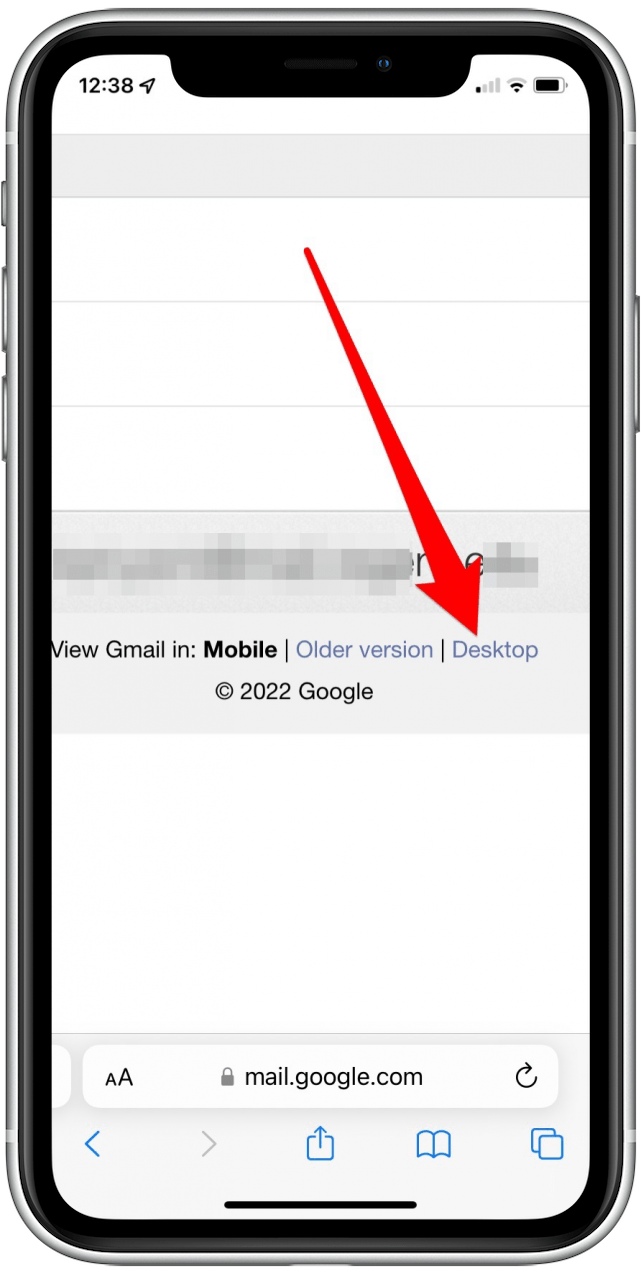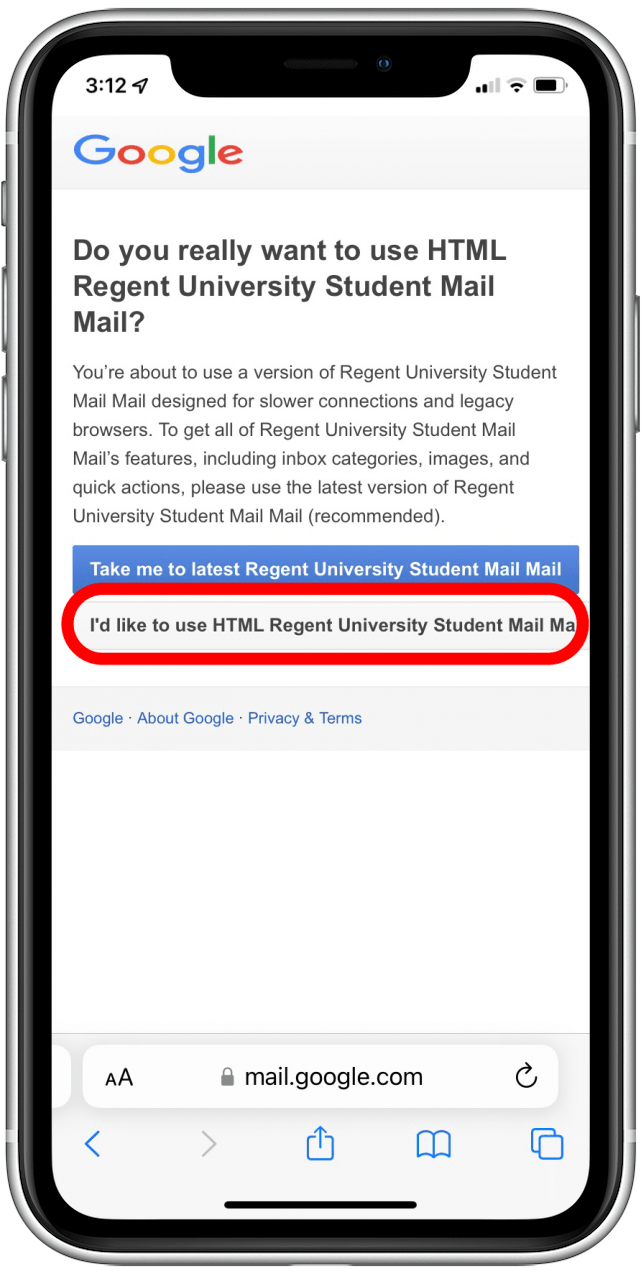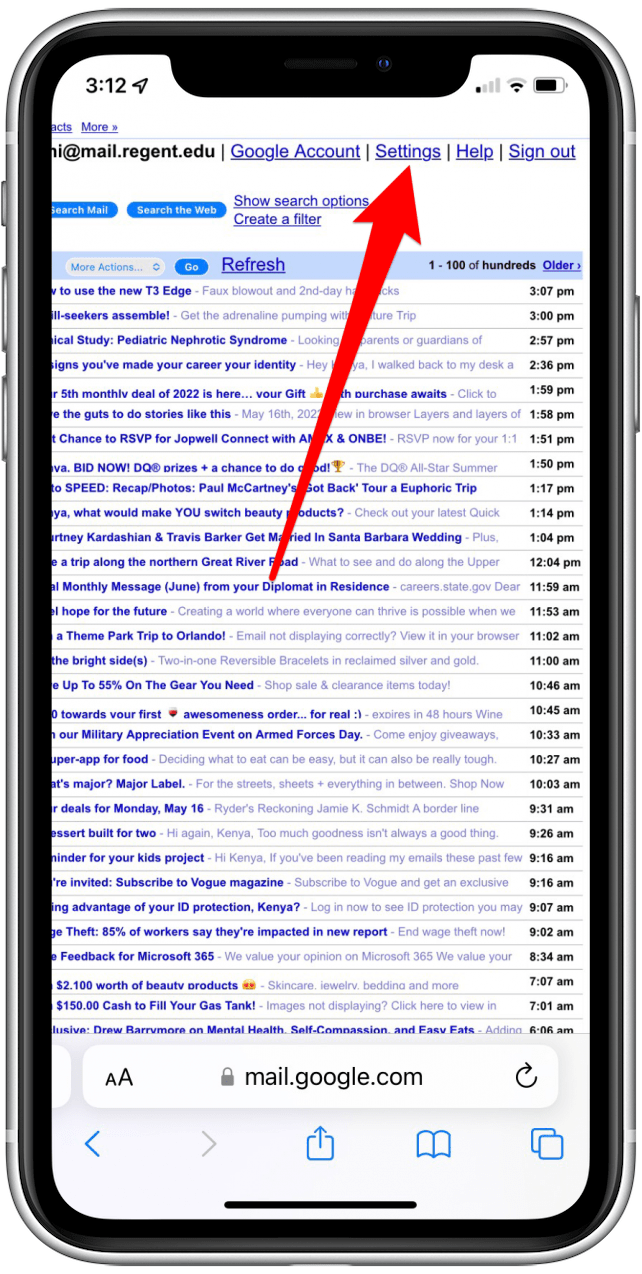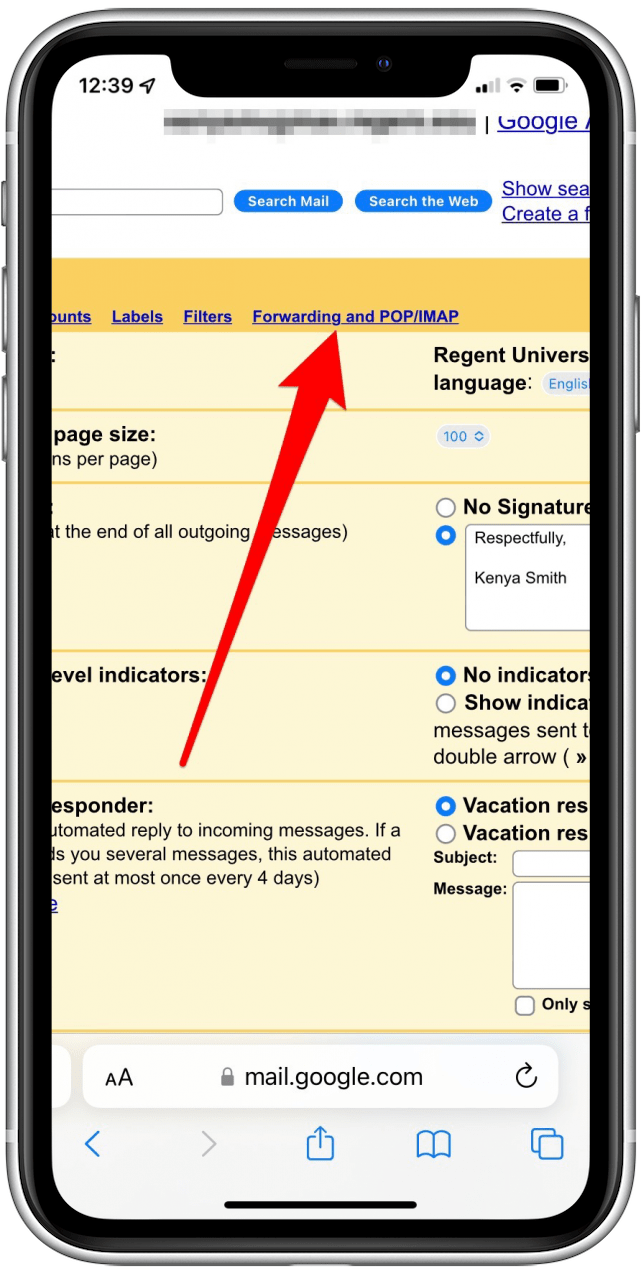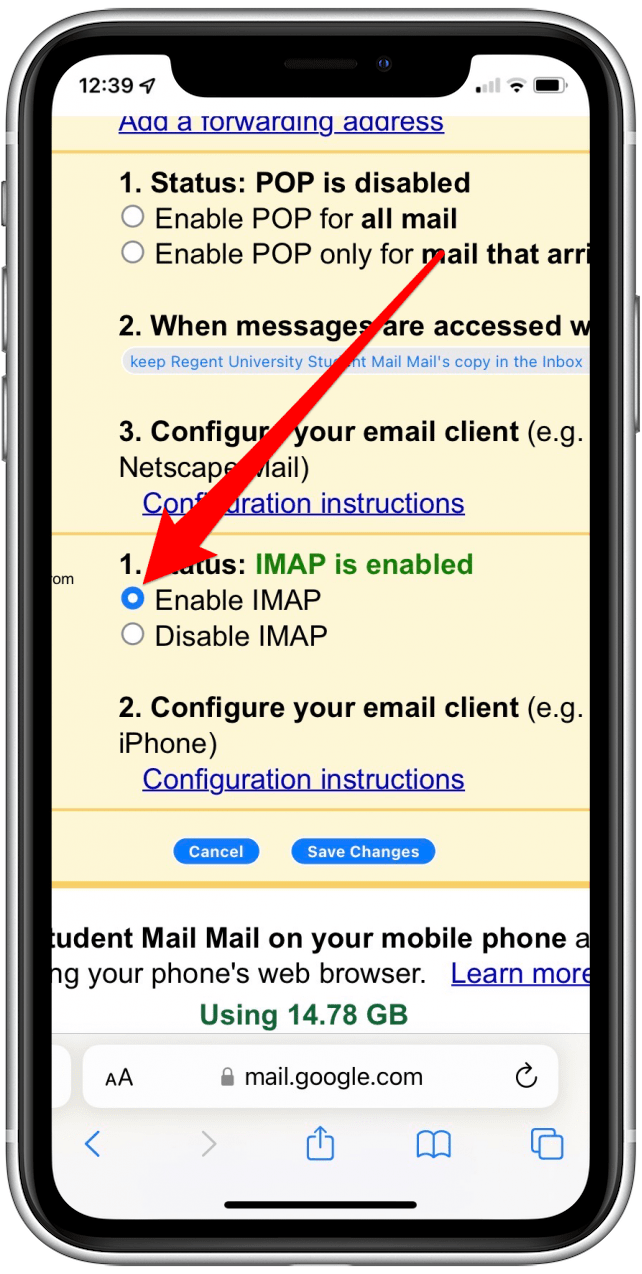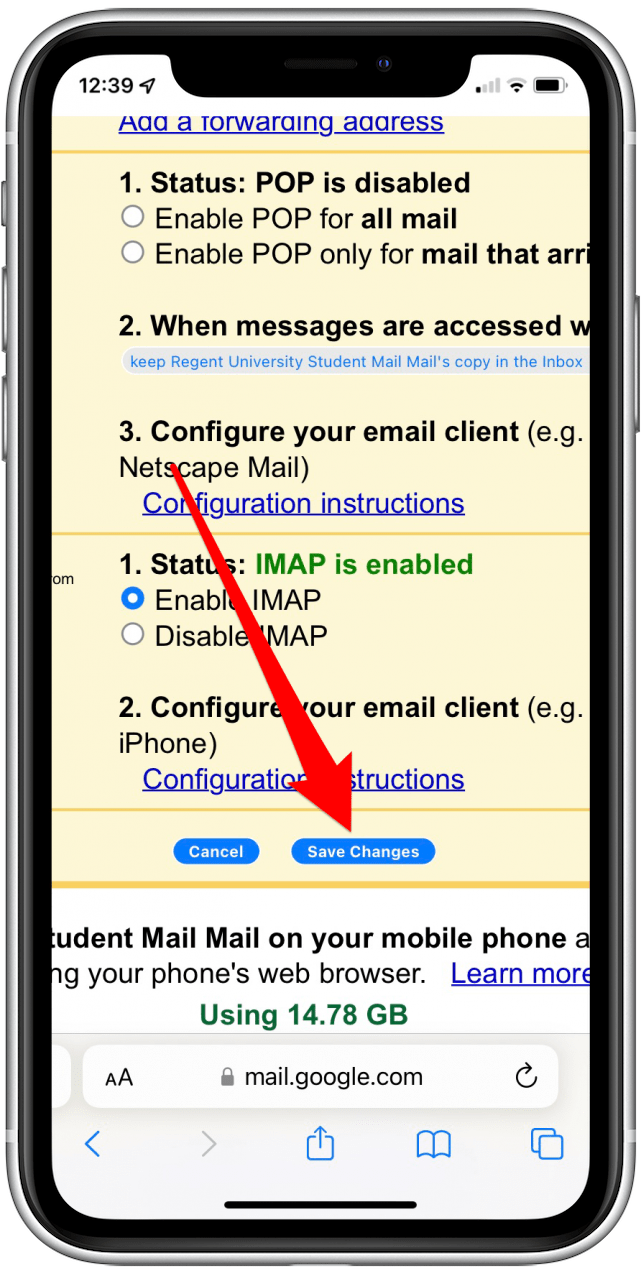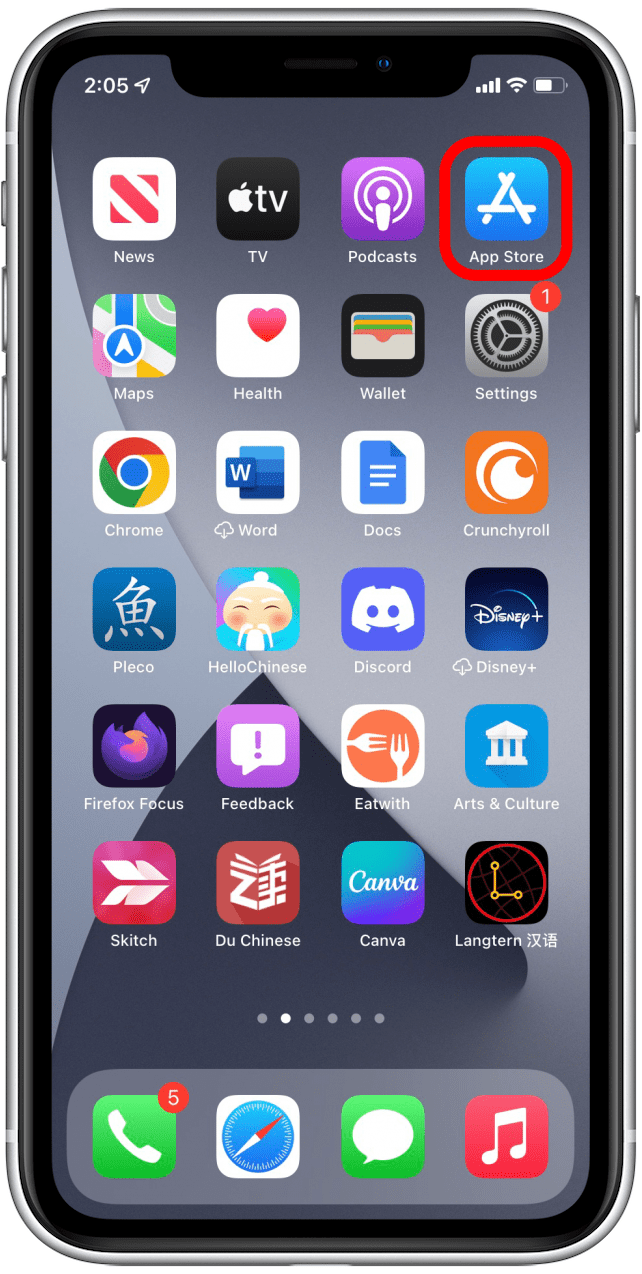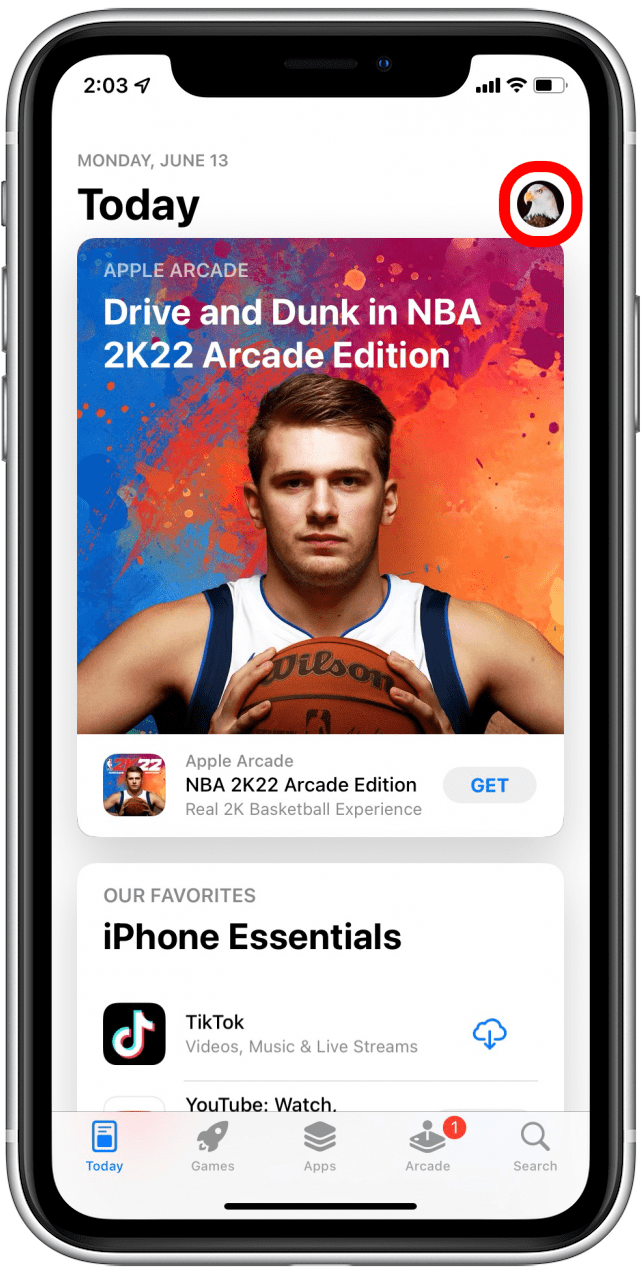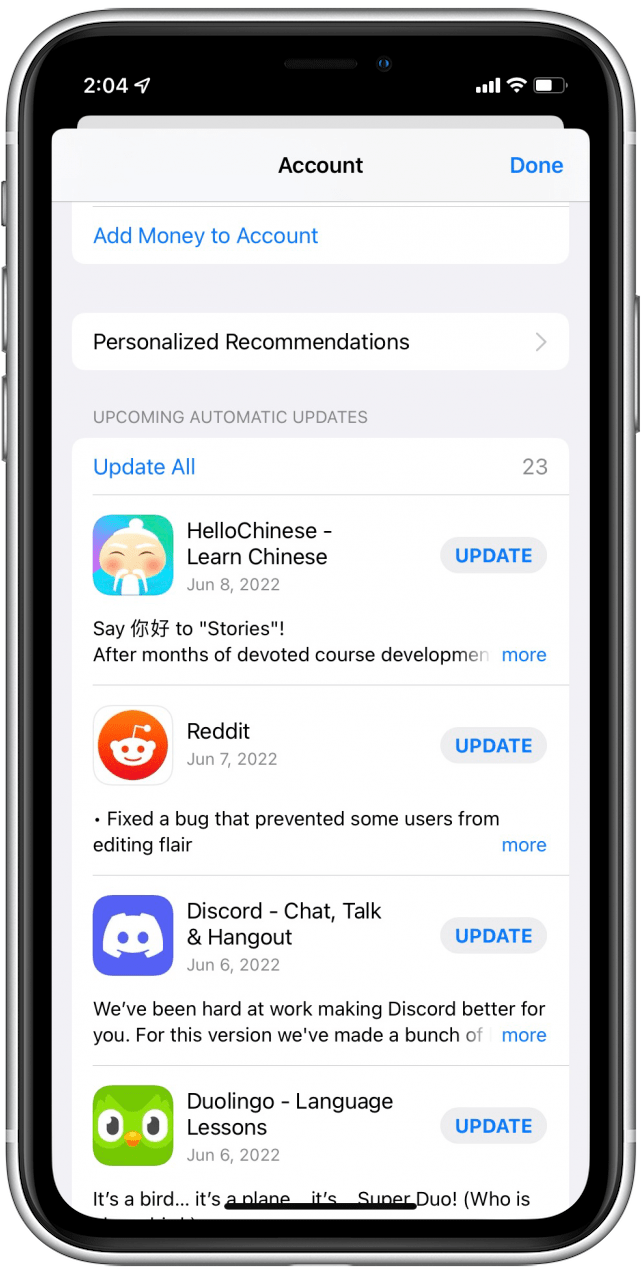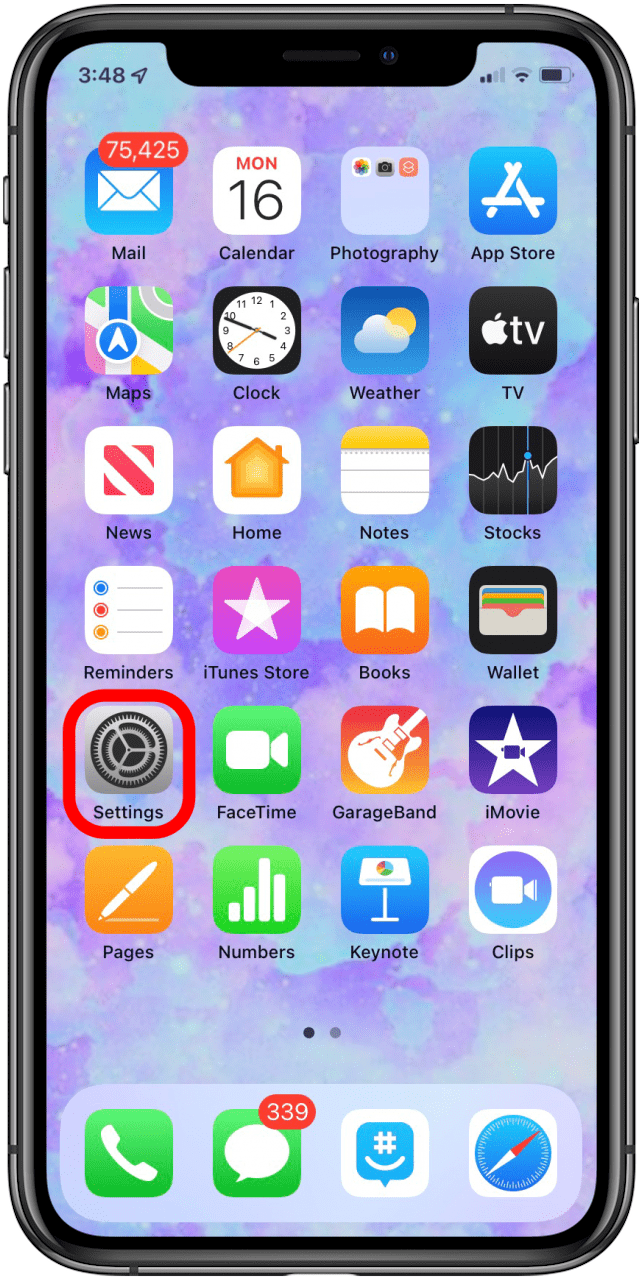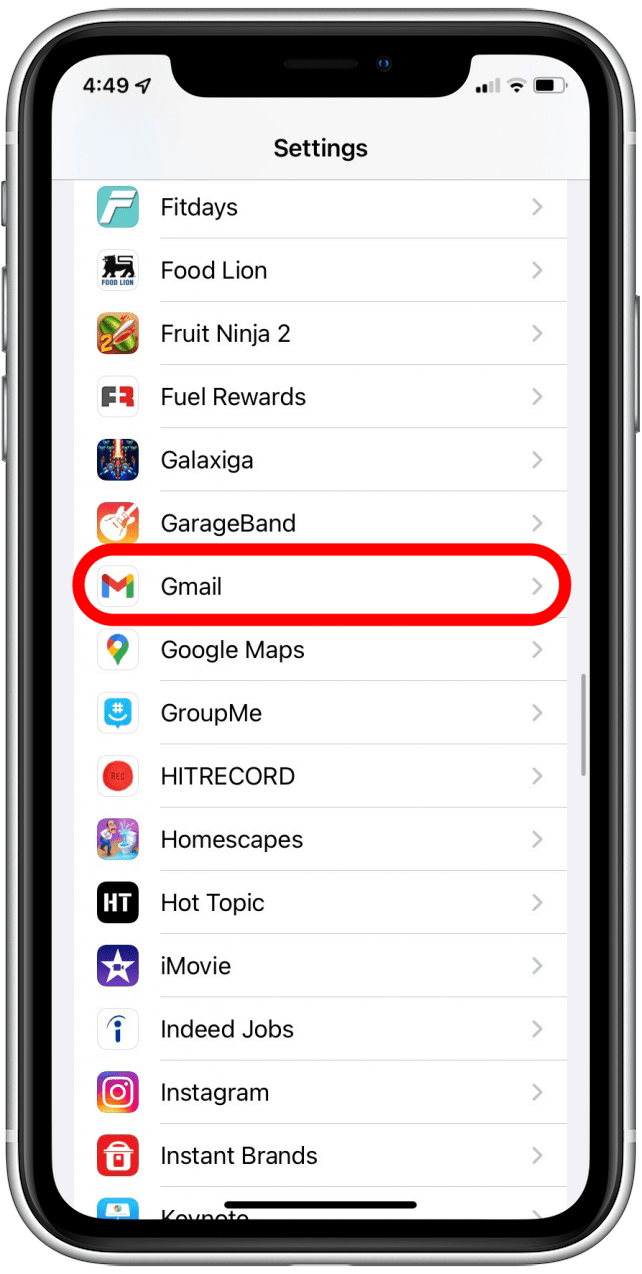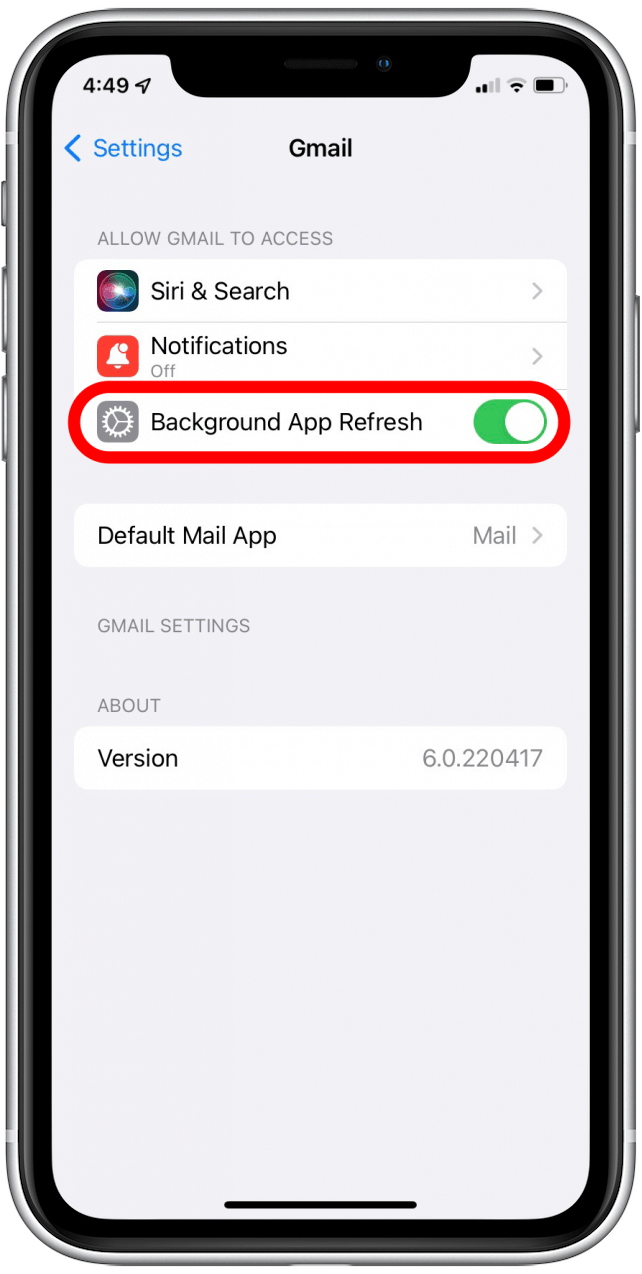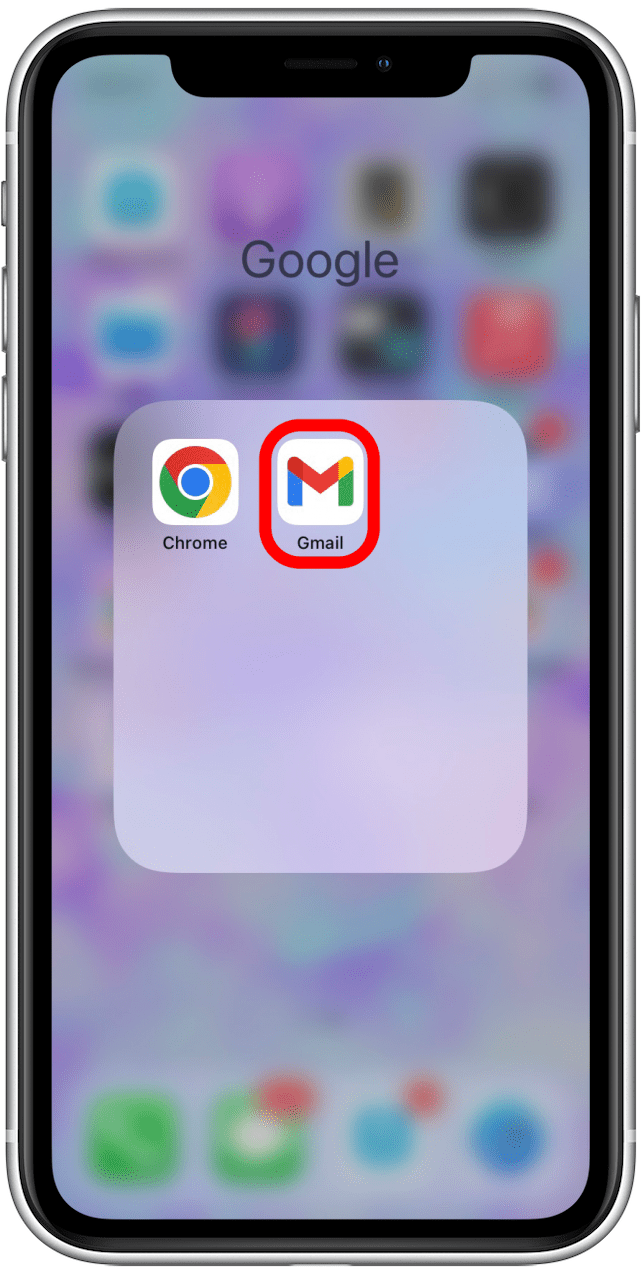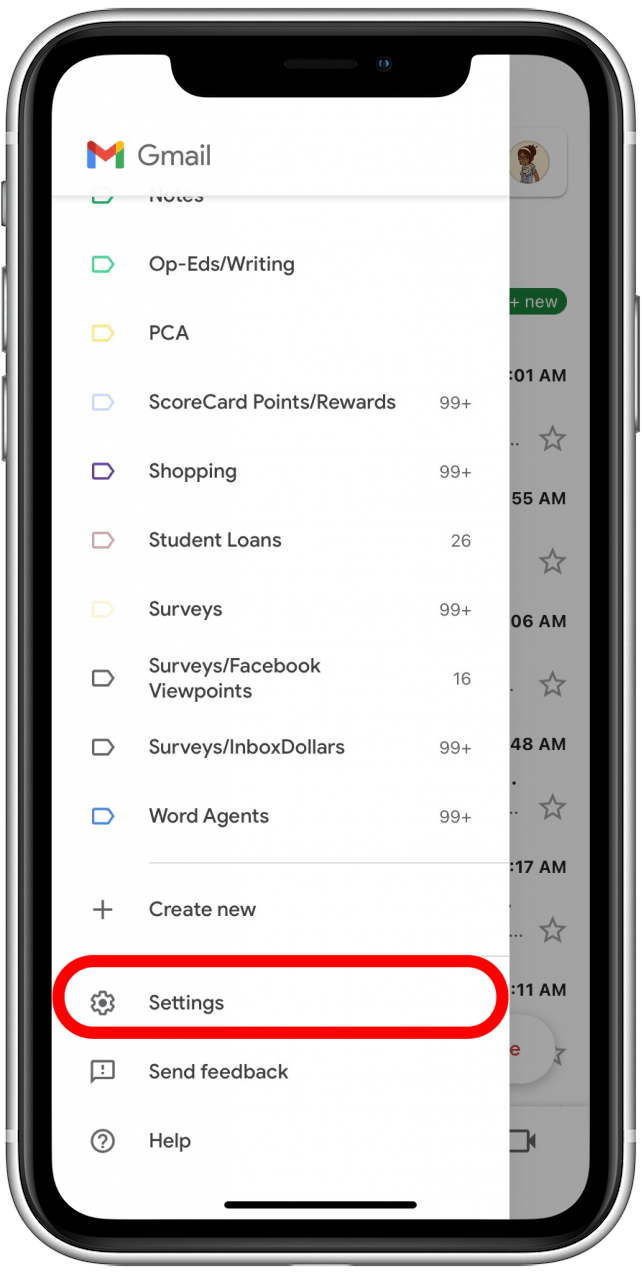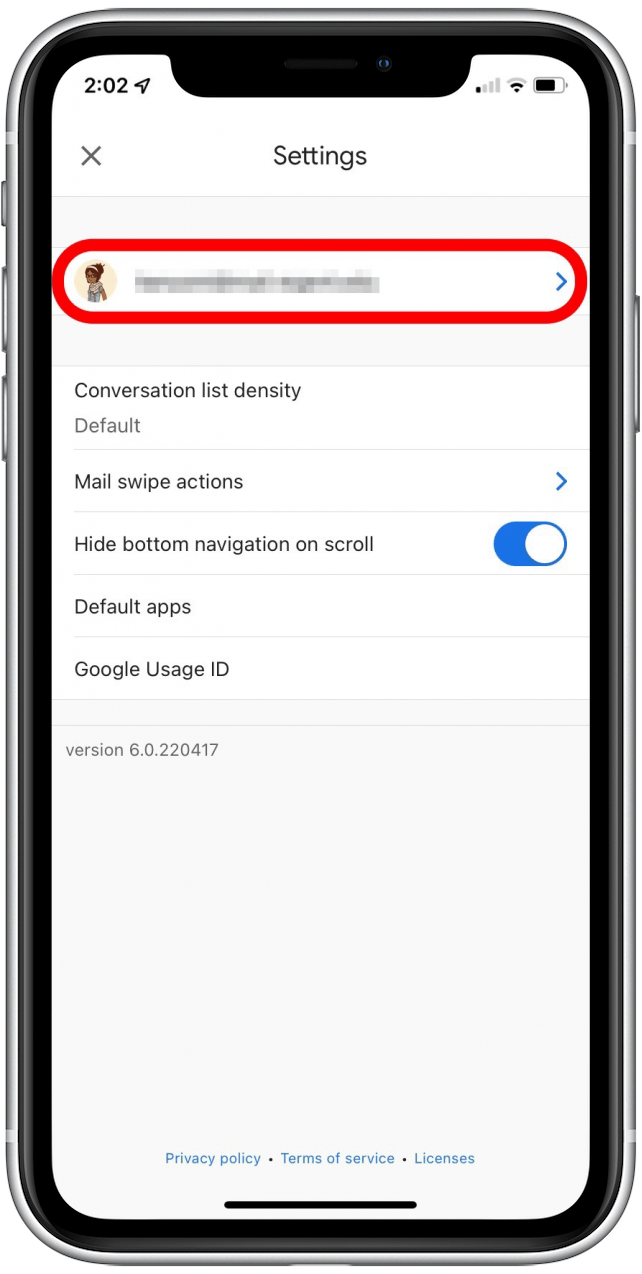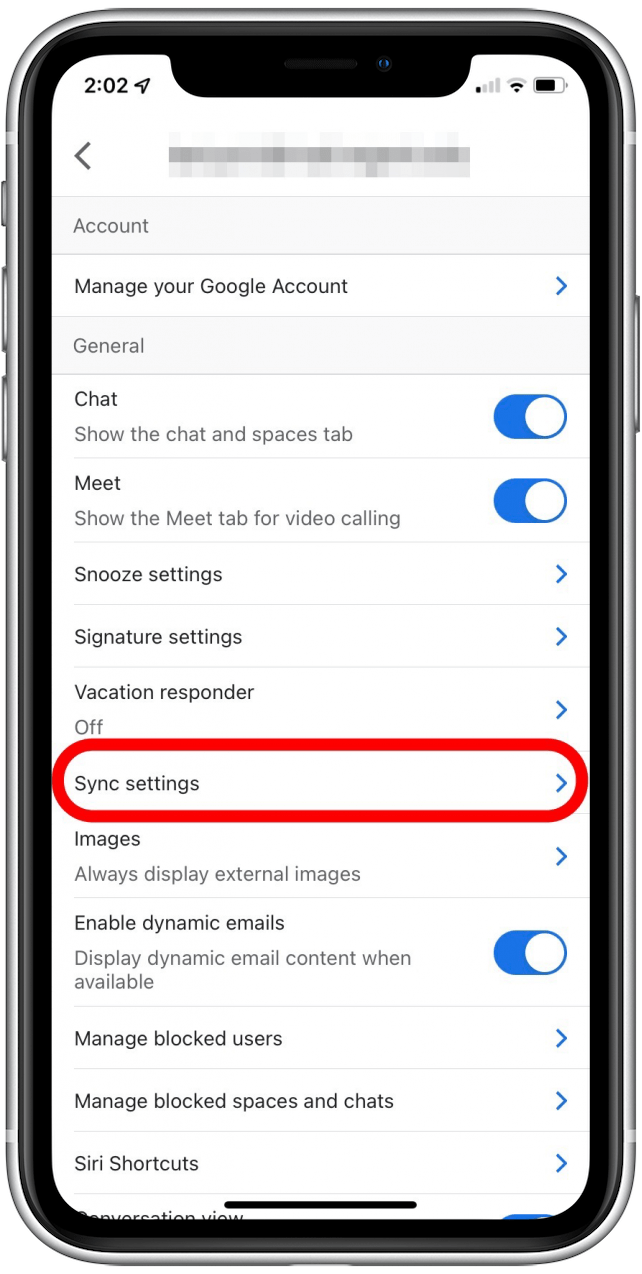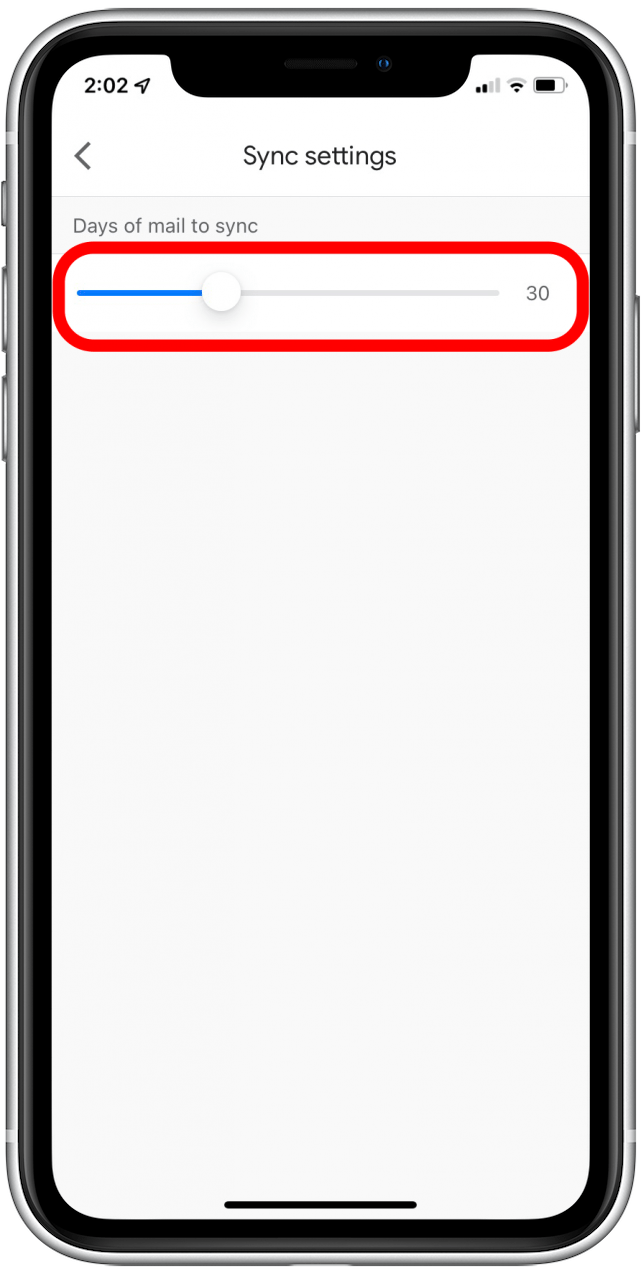Dengan Gmail, anda boleh log masuk ke aplikasi, menukar kata laluan di laman web lain, menerima makluman penting, dan banyak lagi. Jika Gmail tidak berfungsi pada iPhone anda, ia boleh menyebabkan hari anda menjadi huru -hara. Dalam artikel ini, kami akan membawa anda melalui petua penyelesaian masalah terbaik kami untuk mendapatkan Gmail bekerja pada iPhone anda.
Artikel Berkaitan: Cara Menambah Beberapa Gmail Akaun ke iPhone anda (2022)
- Kemas kini aplikasi mel
- uninstall & pemasangan semula aplikasi mel
- Keluarkan akaun gmail & tambahkan lagi
- periksa aplikasi latar belakang
- Periksa jika tetapan penyegerakan diaktifkan
- mulakan semula aplikasi gmail
Penyelesaian umum
mulakan semula iPhone anda
Walaupun memulakan semula iPhone anda nampaknya asas, ia adalah masalah penting untuk banyak isu kecil. Hanya matikan iPhone anda dan selepas satu minit, hidupkan semula.
kemas kini iPhone
Sering kali, mengemas kini sistem operasi iPhone anda boleh membetulkan banyak pepijat misteri, termasuk masalah Gmail. Baca artikel kami di Cara mengemas kini iPhone anda ke perisian iOS terkini .
Reset Captcha
Captcha Reset adalah ciri tersembunyi yang dapat membantu anda menyelesaikan masalah mengenai Gmail yang tidak berfungsi pada iPhone anda. Ciri ini membuka beberapa perlindungan keselamatan yang membolehkan anda mengakses Gmail pada iPhone anda. Inilah cara menetapkan semula Captcha:
- Pergi ke safari atau penyemak imbas lain.
- Lawati accounts.google.com/displayunlockcaptcha .
- Log masuk ke akaun Google anda.
- Klik Teruskan .
- Anda harus melihat skrin yang mengatakan akses akaun diaktifkan .
- Cuba masuk ke Gmail di iPhone anda.
periksa sambungan internet
Jika anda menghadapi masalah dengan Gmail tidak berfungsi, pastikan anda disambungkan ke data selular atau Wi-Fi kerana Gmail memerlukan salah satu daripada dua yang berfungsi. Anda boleh bertukar-tukar antara data selular dan Wi-Fi atau membolehkan atau melumpuhkan mod pesawat. Baca artikel kami di bagaimana untuk menyertai wi FI Network Untuk belajar bagaimana untuk menghidupkan dan mematikan Wi-Fi anda.
periksa penyimpanan gmail
Jika Gmail anda mempunyai kesukaran untuk menyegerakkan pada iPhone anda, ia boleh disebabkan oleh isu penyimpanan. Pastikan akaun Gmail anda tidak melebihi had penyimpanan. Biasanya, Google menyediakan 15 GB penyimpanan untuk setiap akaun Gmail, dan storan dikongsi antara Gmail dan aplikasi lain seperti Google Photos dan Google Drive. Di komputer anda, lawati https://one.google.com/storage, tatal ke bawah ke Dapatkan ruang anda kembali , klik storan akaun percuma , dan ikuti arahan pada skrin.
pergi ke laman web gmail untuk menyemak makluman
Kadang -kadang, Google secara tidak sengaja akan mengesan log masuk anda sebagai mencurigakan dan akan menghantar e -mel kepada anda tentang apa -apa aktiviti yang mencurigakan. Anda boleh cuba menandatangani peranti itu dan kembali, atau anda boleh menandatangani sebarang peranti yang mencurigakan.
- Buka aplikasi Chrome .
- Ketik pada tiga titik .
- Ketik Tetapan .
- Ketik Nama anda .
- Ketik alamat e -mel anda .
- Ketik Urus akaun Google anda .
- Ketik keselamatan .
- Ketik Peranti anda untuk memeriksa sebarang aktiviti yang mencurigakan.
- Jika anda melihat peranti yang mencurigakan yang tidak anda kenali, ketik pada peranti itu.
- Klik tidak mengenali peranti ini?
- Pop timbul akan muncul. Klik log keluar pada peranti ini .
sahkan imap diaktifkan
IMAP membolehkan anda mengakses dan menyegerakkan Gmail dengan pelanggan e-mel pihak ketiga seperti aplikasi Apple Mail pada iPhone anda. Jika anda menghadapi masalah untuk menerima Gmail dalam aplikasi Apple Mail, cuba pastikan IMAP diaktifkan.
Dengan beberapa langkah ini, anda perlu mengezum untuk melihat pilihan yang lebih baik.
- Log masuk ke versi web akaun Gmail anda.
- Jika anda melihat skrin meminta anda menggunakan aplikasi Gmail, ketik Saya tidak berminat .
- Di sudut kiri atas, ketik hamburger ikon .
- Tatal ke bahagian bawah dan ketik desktop .
- Pilih saya ingin menggunakan html gmail .
- Pergi ke Tetapan .
- Ketik Forwarding and Pop/IMap .
- Pilih Dayakan IMAP .
- Ketik Simpan perubahan .
- Sekarang, cuba masuk ke Gmail dalam aplikasi e -mel pilihan anda sekali lagi.
Gmail tidak berfungsi di Apple Mail
Kemas kini aplikasi mel
Seperti dengan semua aplikasi, mengemas kini aplikasi mel memperbaiki pepijat dan meningkatkan keserasian keseluruhan.
- Buka App Store .

- Ketik gambar profil anda .

- Tatal ke bawah untuk melihat sama ada aplikasi mel anda memerlukan kemas kini; Jika ya, ketik kemas kini .

Nyahpasang & memasang semula aplikasi mel
Lihat artikel kami di Cara menyahpasang aplikasi pada iPhone anda . Anda juga boleh membaca artikel kami mengenai Apple Mail untuk belajar bagaimana untuk memuat semula aplikasi .
Keluarkan akaun gmail & tambahkannya lagi
Anda telah cuba mengaktifkan IMAP dan melakukan CAPTCHA, tetapi Gmail anda masih tidak berfungsi pada iPhone anda. Perkara seterusnya yang perlu dilakukan ialah mengeluarkan akaun Gmail anda dari iPhone anda dan menambahnya lagi. Baca artikel kami di Cara Menghilangkan Akaun E-mel , dan kemudian periksa artikel kami di cara menambah akaun e-mel .
Aplikasi Gmail tidak berfungsi
periksa aplikasi latar belakang Refresh
Kadang -kadang, aplikasi boleh berhenti bekerja di latar belakang atau menjadi tidak aktif. Anda boleh menyemak aplikasi latar belakang untuk Gmail dengan melakukan langkah -langkah berikut:
- Pergi ke Tetapan .
- Ketik gmail .
- Dayakan aplikasi latar belakang Refresh .
periksa jika tetapan penyegerakan diaktifkan
Gmail mungkin tidak dapat disegerakkan kerana tetapan penyegerakan dilumpuhkan.
- Pergi ke aplikasi gmail .
- Tatal ke bawah dan ketik Tetapan .
- Pilih akaun anda .
- Ketik pada SYNC SETTINGS .
- Pilih berapa hari yang anda mahu e -mel anda disegerakkan.
mulakan semula aplikasi gmail
Mempunyai terlalu banyak aplikasi yang dibuka di latar belakang boleh menyebabkan aplikasi tidak berfungsi. Lihat artikel kami di Cara menutup aplikasi pada iPhone .
Kami berharap bahawa salah satu daripada petua ini telah membantu anda mendapatkan Gmail anda bekerja di iPhone anda lagi. Jika anda mempunyai tip yang berbeza, sila beritahu kami dalam komen!
Kredit Imej Atas: Diego Thomazini / Shutterstock.com < / em>